华为笔记本型号怎么看?如何快速识别不同型号?
2
2025-04-30
随着数字时代的到来,电脑已成为我们工作和生活不可或缺的工具。在长期使用过程中,华为笔记本的磁盘内存可能会因为积累过多的临时文件、缓存和不必要的软件而变得拥堵,从而影响电脑的运行速度。本文将引导您通过几个简单步骤来清理华为笔记本的磁盘内存,并分析清理后可能带来的效果。
在开始清理华为笔记本的磁盘内存之前,建议您做好以下准备:
备份重要数据:将重要文件和文档备份至外部硬盘或云存储空间,以防清理过程中意外删除重要数据。
关闭不必要的应用程序:确保所有不需要的软件已经关闭,这样可以避免在清理过程中产生新的临时文件。

华为笔记本支持Windows操作系统,可以使用Windows自带的磁盘清理工具进行初步清理。
1.打开磁盘清理工具:在搜索栏中输入“磁盘清理”,选择相应的应用打开。
2.选择驱动器:在磁盘清理界面中,选择你想要清理的磁盘(通常是C盘)。
3.扫描垃圾文件:点击“确定”,系统将扫描选定磁盘中的临时文件和系统垃圾。
4.清理垃圾文件:扫描完成后,勾选你希望清理的项目,然后点击“清理系统文件”以获得更深层次的清理。
5.确认清理:系统会再次要求确认,点击“确定”并等待系统完成清理工作。

长时间使用电脑,可能会安装很多不再需要的软件,这些软件占用磁盘空间且可能会影响系统性能。
1.打开“设置”菜单:点击开始菜单,选择“设置”。
2.选择“应用”:在设置菜单中找到“应用”,点击进入。
3.卸载程序:在应用列表中,找到不再需要的程序,点击它,然后选择“卸载”。
4.确认卸载:系统会提示确认,确认后程序将被卸载。
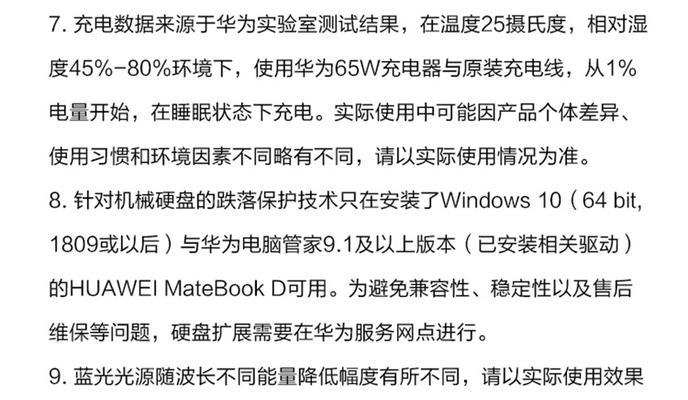
除了系统自带工具外,您还可以使用第三方软件如CCleaner进行更深入的清理。
1.下载并安装CCleaner:从官方网站下载CCleaner,并按照提示完成安装。
2.运行CCleaner:启动软件,它将自动扫描系统中的临时文件、缓存等。
3.清理选项:在CCleaner中,您可以选择清理浏览器缓存、注册表、系统垃圾等。
4.执行清理:确认所选清理项无误后,点击“运行清理器”进行清理。
清理华为笔记本的磁盘内存后,您应该会注意到以下几个积极的变化:
提高启动速度:清除了启动项和系统垃圾后,笔记本的启动速度会有所提升。
加快程序运行:减少不必要的文件和缓存,系统对应用程序的响应会变得更快。
释放磁盘空间:清理掉不再需要的软件和文件,释放出宝贵的磁盘空间。
提升系统稳定性:减少系统文件的碎片,保持电脑运行的稳定性。
问:清理磁盘内存会不会删除重要文件?
答:如果按照上述步骤操作,通常情况下不会删除重要文件。但在使用第三方软件或系统自带工具清理时,建议仔细检查清理选项,以避免误删重要数据。
问:多久进行一次磁盘清理比较合适?
答:这取决于您的使用习惯。如果经常下载文件、安装和卸载软件,建议每月至少进行一次磁盘清理。
问:清理之后,还需要进行其他维护吗?
答:清理内存只是电脑维护的一部分。为了保持最佳性能,还需定期检查病毒、更新系统、检查磁盘错误等。
通过遵循上述步骤,您可以轻松地为您的华为笔记本进行磁盘内存的清理工作。这样做不仅能提升系统的整体性能,还能确保您的电脑保持最佳状态。若要进一步提升电脑性能,也可以考虑升级硬件或优化系统设置。
版权声明:本文内容由互联网用户自发贡献,该文观点仅代表作者本人。本站仅提供信息存储空间服务,不拥有所有权,不承担相关法律责任。如发现本站有涉嫌抄袭侵权/违法违规的内容, 请发送邮件至 3561739510@qq.com 举报,一经查实,本站将立刻删除。